苹果电脑使用右键 苹果电脑右键菜单不显示怎么解决
更新时间:2024-02-08 17:07:35作者:xtliu
苹果电脑作为一款备受欢迎的电脑品牌,其独特的操作系统和用户界面设计一直以来都备受用户青睐,对于一些刚刚接触苹果电脑的用户来说,可能会遇到一些使用上的困惑,比如苹果电脑如何使用右键以及苹果电脑右键菜单不显示的问题。对于这些问题,我们可以通过一些简单的方法来解决,让苹果电脑的操作更加便捷和高效。
操作方法:
1.首先我们需要打开电脑,然后我们按住键盘上的control键。然后点击触摸板,即可弹出右键菜单。
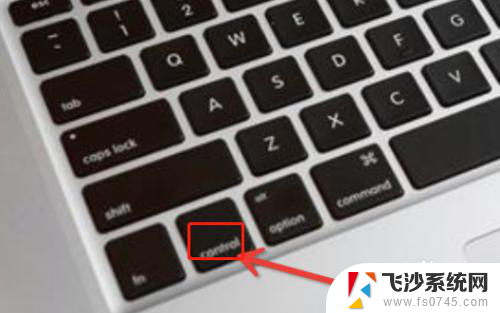
2.还可以触控板双手指操作,我们点击桌面屏幕左上角的苹果图标。然后打开系统偏好设置面板。
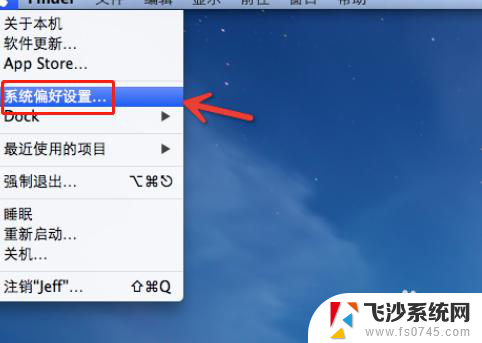
3.我们进入系统偏好设置面板之后,在电脑显示的页面上我们可以看到触控板选项。然后我们点击触控板。
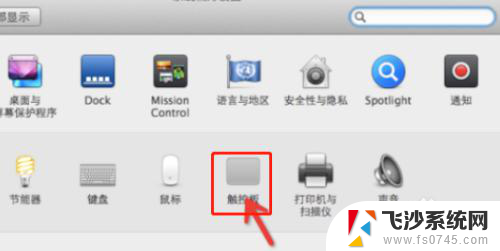
4.进入之后,我们在“光标与点按”标签下可以看到“辅助点按”,然后点击,可看到演示效果。
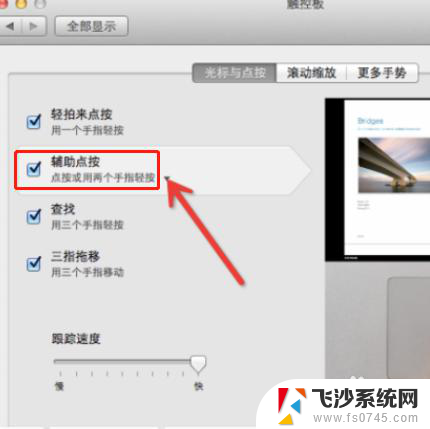
以上是关于苹果电脑如何使用右键的全部内容,如果您遇到类似的问题,可以参考本文中介绍的步骤进行修复,希望这些信息能对您有所帮助。
苹果电脑使用右键 苹果电脑右键菜单不显示怎么解决相关教程
-
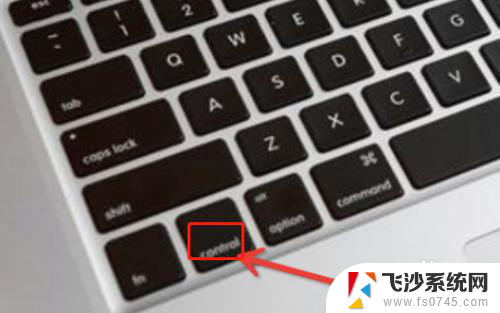 苹果的右键怎么按出来 苹果电脑右键使用方法
苹果的右键怎么按出来 苹果电脑右键使用方法2023-12-26
-
 苹果电脑右击键盘怎么操作 macbook 如何使用鼠标右键
苹果电脑右击键盘怎么操作 macbook 如何使用鼠标右键2024-07-03
-
 苹果电脑单击右键怎么操作 MacBook如何使用触控板进行右键操作
苹果电脑单击右键怎么操作 MacBook如何使用触控板进行右键操作2024-01-01
-
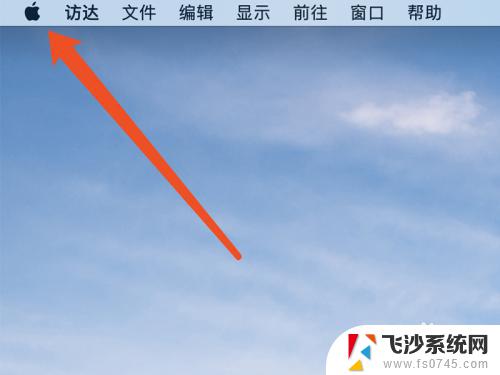 苹果笔记本怎么单击鼠标右键 没有鼠标的情况下如何在苹果笔记本上右键
苹果笔记本怎么单击鼠标右键 没有鼠标的情况下如何在苹果笔记本上右键2023-09-12
- 苹果电脑没有右键怎么处理 苹果笔记本没有鼠标如何进行右键点击
- 苹果笔记本windows右键怎么按 苹果电脑如何设置触摸板右键功能
- macbook触控板鼠标右键 MacBook苹果电脑触摸板如何使用鼠标右键
- excel右键菜单栏项目怎么少了 Excel右键菜单丢失如何恢复
- 返回键左右怎么调 苹果13左右滑动返回设置方法
- 电脑菜单键锁定怎么开 如何解除显示器菜单键锁定
- 电脑如何硬盘分区合并 电脑硬盘分区合并注意事项
- 连接网络但是无法上网咋回事 电脑显示网络连接成功但无法上网
- 苹果笔记本装windows后如何切换 苹果笔记本装了双系统怎么切换到Windows
- 电脑输入法找不到 电脑输入法图标不见了如何处理
- 怎么卸载不用的软件 电脑上多余软件的删除方法
- 微信语音没声音麦克风也打开了 微信语音播放没有声音怎么办
电脑教程推荐
- 1 如何屏蔽edge浏览器 Windows 10 如何禁用Microsoft Edge
- 2 如何调整微信声音大小 怎样调节微信提示音大小
- 3 怎样让笔记本风扇声音变小 如何减少笔记本风扇的噪音
- 4 word中的箭头符号怎么打 在Word中怎么输入箭头图标
- 5 笔记本电脑调节亮度不起作用了怎么回事? 笔记本电脑键盘亮度调节键失灵
- 6 笔记本关掉触摸板快捷键 笔记本触摸板关闭方法
- 7 word文档选项打勾方框怎么添加 Word中怎样插入一个可勾选的方框
- 8 宽带已经连接上但是无法上网 电脑显示网络连接成功但无法上网怎么解决
- 9 iphone怎么用数据线传输文件到电脑 iPhone 数据线 如何传输文件
- 10 电脑蓝屏0*000000f4 电脑蓝屏代码0X000000f4解决方法